如何在桌面版Chrome浏览器中启用实时字幕?今天小编给大家整理了Chrome浏览器中启用实时字幕的方法,感兴趣的朋友快来跟小编看看吧!
如何启用谷歌浏览器的新实时字幕功能?
1.在您的桌面上启动Google Chrome。
2.单击浏览器窗口右上角的自定义按钮(三个点的垂直列)。
3.点击下拉菜单中的设置。
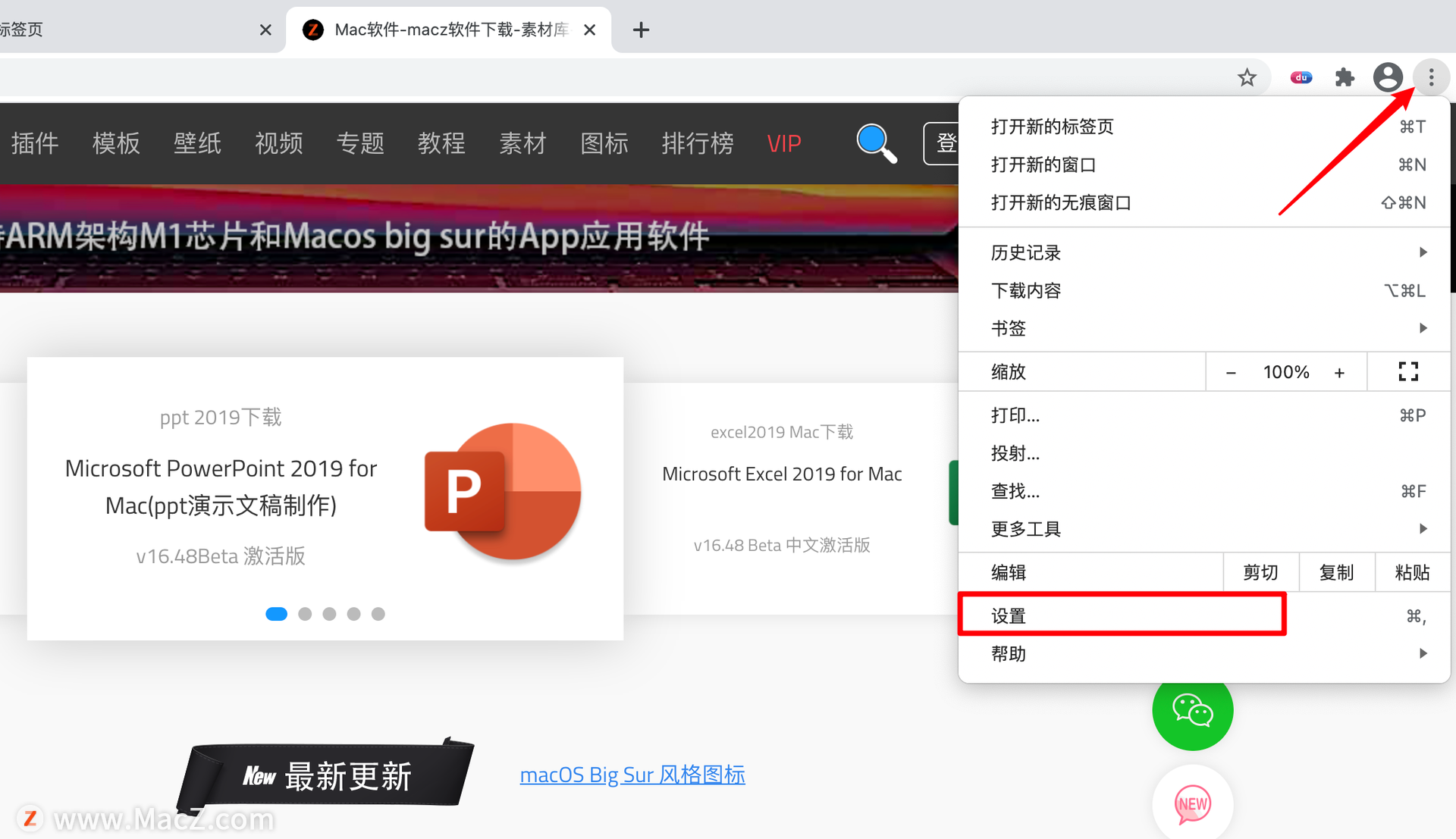
4.点击高级标题以展开该部分,然后选择无障碍。
5.单击“实时字幕”旁边的开关以启用它。如果看不到该选项,请确保您已更新为Chrome 89(“设置”->“关于Chrome”)。如果浏览器已经是最新的,请退出该应用程序,然后重新启动它,您应该会看到新的“实时字幕”设置出现。
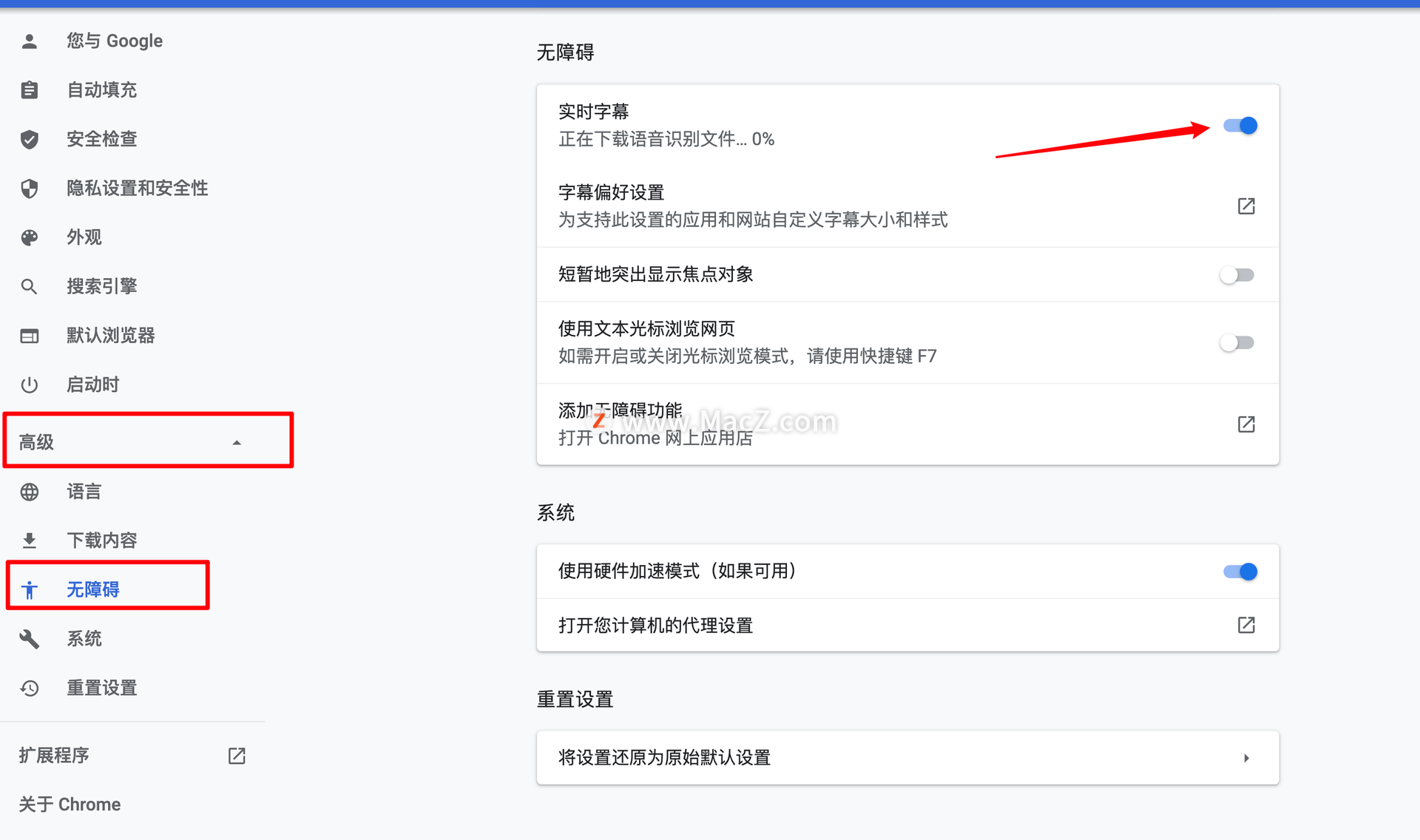
启用实时字幕后,Chrome将立即开始下载语音识别文件,该过程只需几秒钟。完成后,只要有人在通过浏览器播放的视频或音频中讲话,您都应该会看到自动转录。
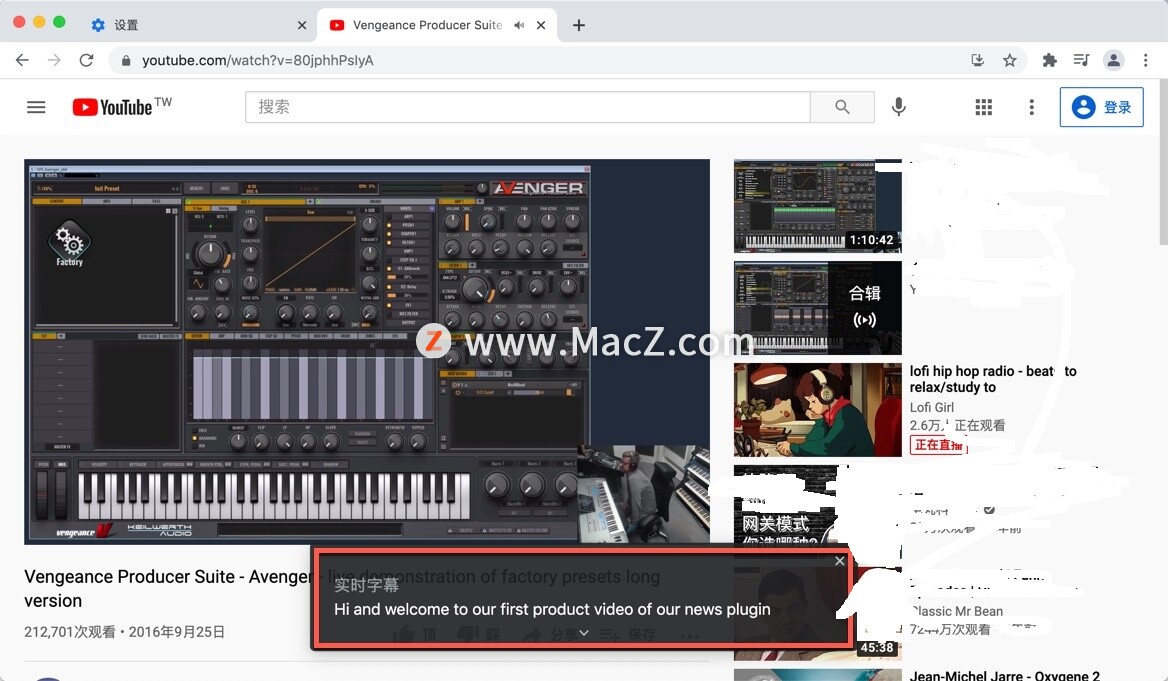
您可以通过单击覆盖底部的小V形展开实况转录框使其变大,然后将其拖动到屏幕周围以更好地定位。如果您使音频静音或调低音量,也会出现字幕,使您可以观看视频或播客,而不会分散附近的任何人的注意力。